Как посмотреть историю просмотров Reels в Instagram

Важно: функция пока работает только для Reels и хранит данные только за последние 30 дней.

Коротко: раньше было трудно найти ролик, который вы смотрели несколько дней назад. Теперь Instagram ввёл удобный инструмент для быстрого доступа к недавно просмотренным Reels. В этой статье — подробная инструкция, альтернативы и практические советы по управлению историей просмотров.
Где находится история просмотров Reels
Функция появилась не у всех одновременно — она распространяется через обновления приложения. Прежде чем искать, обновите Instagram до последней версии в App Store или Google Play.
- Откройте приложение Instagram.
- Нажмите на миниатюру своего профиля в правом нижнем углу ленты.
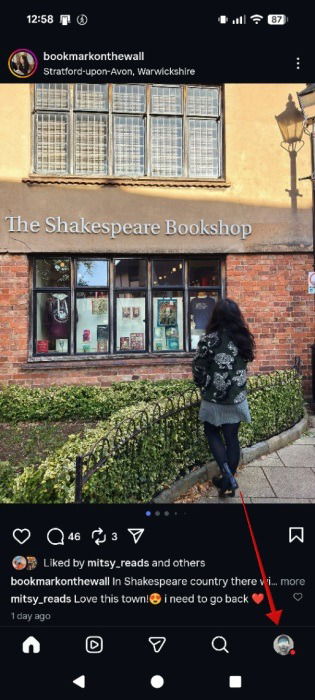
- В правом верхнем углу откройте меню (гамбургер) и выберите «Настройки».
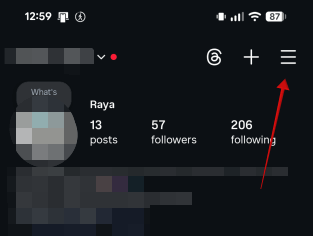
- Перейдите в раздел «Ваша активность».

- Пролистайте вниз до секции «Как вы используете Instagram». Если функция активна, вы увидите «История просмотров».
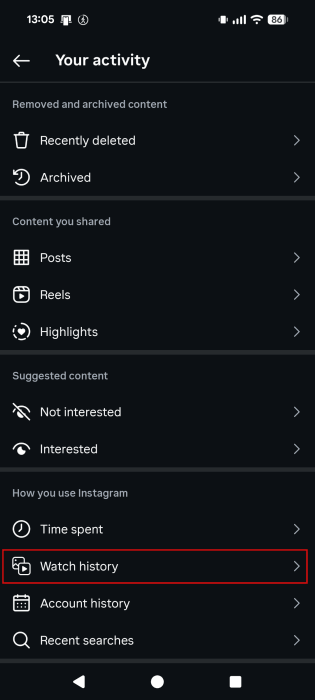
- Нажмите «История просмотров», чтобы увидеть Reels за последние 30 дней. Коснитесь миниатюры, чтобы открыть ролик.
Как использовать фильтры в истории просмотров
Чтобы быстрее найти нужный ролик, используйте фильтры наверху списка:
- Порядок: Сначала старые или Сначала новые. По умолчанию — «Сначала новые».
- Временной диапазон: Прошлая неделя, Последние 30 дней или произвольный диапазон (но ролики старше 30 дней недоступны).
- По авторам: нажмите «Все авторы» и выберите одного или нескольких создателей, затем «Применить».
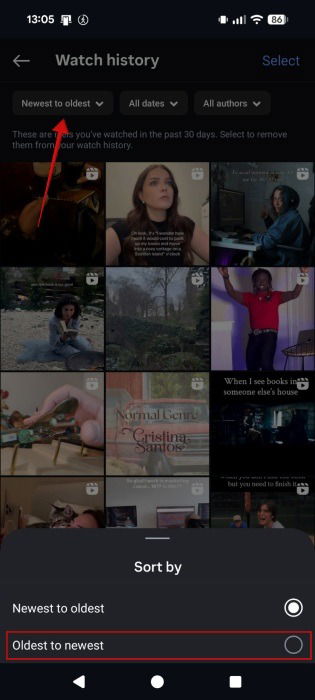

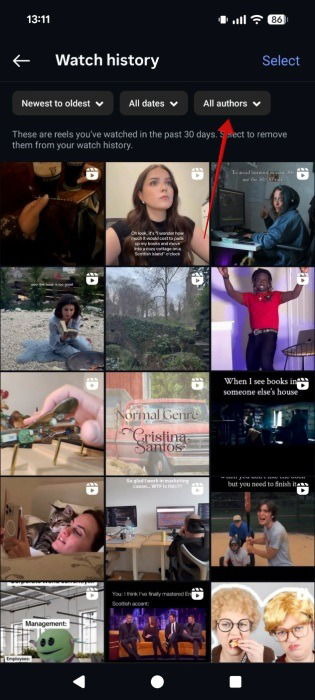

Совет: если вы помните автора, фильтр по авторам часто самый быстрый путь к нужному Reels.
Как удалить элементы из истории просмотров
В приложении нельзя пока очистить всю историю одним нажатием. Зато можно удалить отдельные записи:
- В «Истории просмотров» нажмите «Выбрать» в правом верхнем углу.
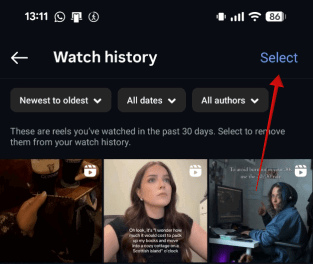
- Отметьте ролики, которые хотите удалить. Нажмите «Удалить» внизу.

Если за последние 30 дней было немного просмотренных роликов, удалить всё вручную реально. При большом количестве — придётся потратить время.
Как найти более старые Reels — альтернативы
История хранит только 30 дней. Если ролик старше — используйте один из обходных путей:
- Лайкать ролики, которые хотите сохранить. Потом в «Настройки → Ваша активность → Понравившиеся» переключитесь на тип «Reels».
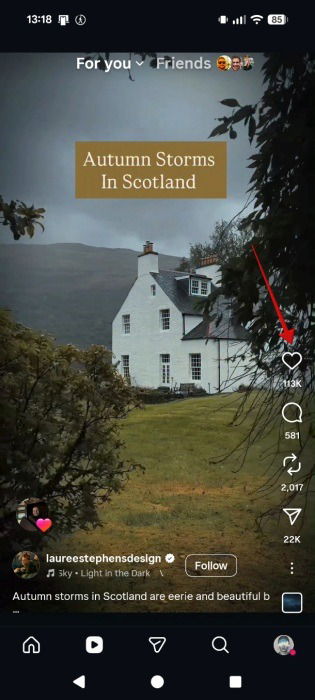
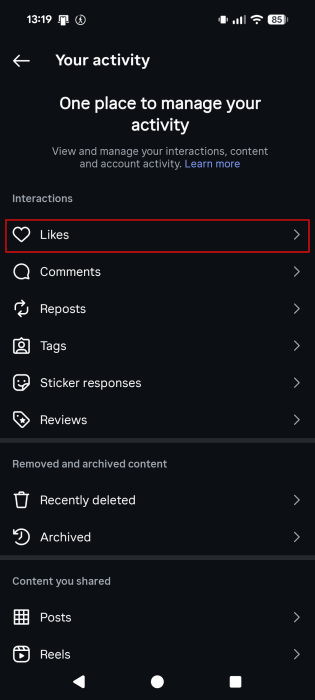
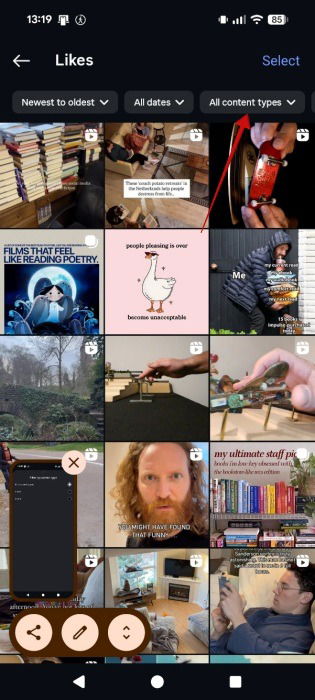
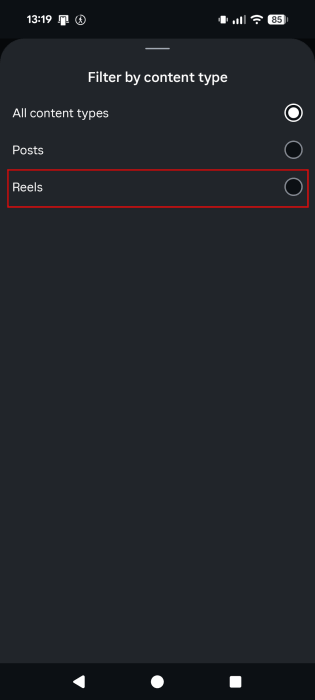
- Сохранять в папки «Сохранено» и структурировать по коллекциям.

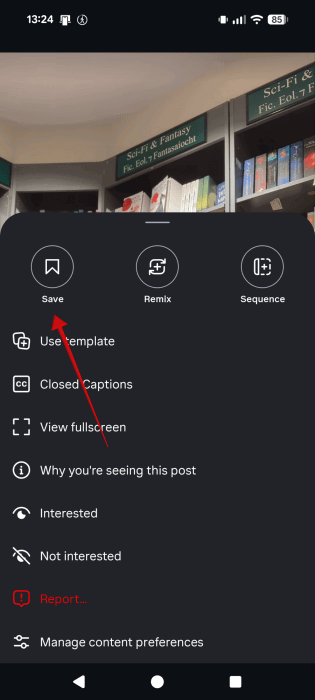
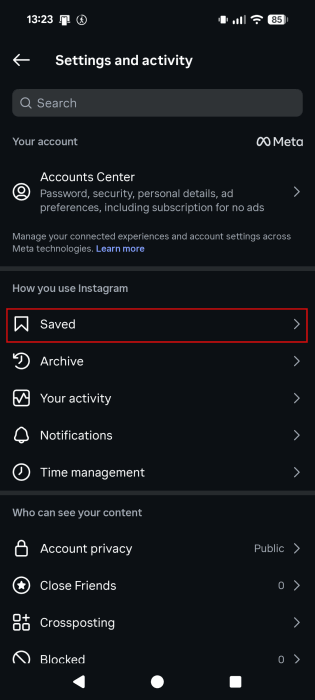
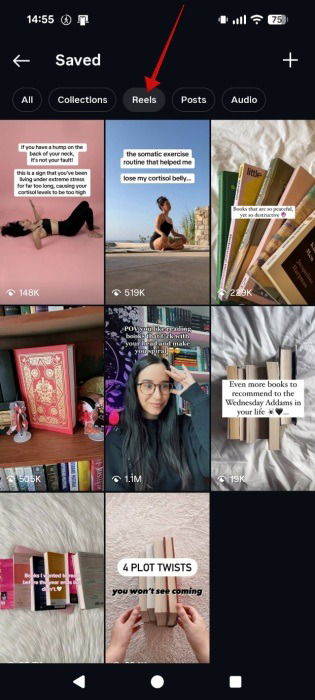
Плюс метода: вы храните ролик бессрочно и можете сгруппировать контент по темам.
Скачивать ролики на устройство. Это полезно, если вы хотите сохранить видео вне Instagram. Учтите авторские права и правила платформы.
Добавлять ролики в черновики или отправлять себе в директ. Это быстрый временный способ сохранить ссылку.
Когда история просмотров может не работать
- Функция ещё не развернута в вашем регионе или на вашей учётной записи.
- Вы используете устаревшую версию приложения.
- Ролик был удалён автором или нарушал правила сообщества — тогда он исчезнет из истории.
Если «История просмотров» отсутствует, начните с обновления приложения и повторной проверки через несколько дней.
Модель принятия решения: как выбрать метод сохранения Reels
- Нужен быстрый доступ к роликам за 30 дней → использовать «История просмотров».
- Нужно хранение дольше 30 дней → сохраняйте в «Сохранено» или скачивайте.
- Нужен доступ по авторам → фильтр по авторам или коллекция.
flowchart TD
A[Найти Reel] --> B{Ролик не старше 30 дней?}
B -- Да --> C[Использовать Историю просмотров]
B -- Нет --> D{Хотите хранить долго?}
D -- Да --> E[Сохранить в 'Сохранено' или скачать]
D -- Нет --> F[Поставить лайк или отправить в Директ]Практическое руководство (SOP) для менеджера соцсетей
- Обновите Instagram на всех устройствах.
- Войдите в аккаунт бренда и проверьте «История просмотров».
- Если важно хранить контент дольше 30 дней — создайте коллекции в «Сохранено» и пометьте теги.
- Для важных роликов скачайте исходное видео и сохраните копию в облаке с указанием авторства.
- Раз в неделю проверяйте раздел «Понравившиеся» и «Сохранено» для аудита контента.
Критерии приёмки
- Владелец аккаунта может открыть «История просмотров» и увидеть список Reels за последние 30 дней.
- Фильтры по дате и авторам работают и возвращают ожидаемые результаты.
- Удаление выбранных записей убирает их из списка.
Чек-листы по ролям
Чек-лист для создателя контента:
- Добавляйте важные референсы в «Сохранено».
- Лайкайте интересную музыку и тренды.
- Делайте резервные копии скачанных роликов.
Чек-лист для обычного пользователя:
- Используйте «История просмотров», если хотите быстро пересмотреть недавние ролики.
- Если ролик важен — сохраните или поставьте лайк.
Чек-лист для SMM-специалиста:
- Периодически выгружайте коллекции и храните метаданные (автор, дата, ссылка).
- Следите за изменениями в интерфейсе Instagram и обновляйте SOP.
Конфиденциальность и заметки по данным
- Instagram хранит вашу историю просмотров локально в сервисе и показывает её только вам.
- Функция показывает записи только за последние 30 дней; платформы обычно ограничивают сроки хранения активностей в интересах приватности и производительности.
- Если вы работаете с личными данными пользователей, соблюдайте правила GDPR и локальное законодательство при сохранении и хранении контента.
Совет по безопасности: не сохраняйте и не распространяйте чужие личные данные без явного согласия.
Когда этот способ не подходит и альтернативы
Контрпример: если вам нужно найти ролик, который вы видели полгода назад и не сохраняли — «История просмотров» не поможет. В таком случае варианты:
- Обратиться к автору ролика и попросить ссылку.
- Поискать по ключевым словам или хэштегам в Instagram.
- Проверить свои DM на предмет пересланных роликов.
Как восстановить ленту и сбросить алгоритм
Если вы хотите «обновить» рекомендации, можно очистить активность, убрать лайки и отписаться от аккаунтов, которые формируют нежелательные рекомендации. Также можно временно ограничить показ интересов через «Ваша активность».
Шаблон объявления для подписчиков (100–200 слов)
Небольшой текст для соцсетей или рассылки:
Недавно Instagram добавил удобную «Историю просмотров» для Reels — теперь вы быстро найдёте ролики, которые смотрели за последние 30 дней. Откройте Профиль → Меню → Настройки → Ваша активность → История просмотров. Если хотите хранить ролики дольше, используйте «Сохранено» или скачивайте видео. Напоминаем о праве автора: делитесь контентом только с разрешения и указывайте источник.
Социальный предпросмотр и метаданные
- OG title: Где найти историю просмотров Reels в Instagram
- OG description: Узнайте, как открыть «Историю просмотров» для Reels, как фильтровать и удалять записи, а также альтернативные способы сохранить ролики на долгое время.
Краткое резюме
- «История просмотров» показывает только Reels за последние 30 дней.
- Найти её можно через Профиль → Меню → Настройки → Ваша активность → История просмотров.
- Для длительного хранения используйте «Сохранено», лайки или скачивание.
Полезные заметки:
- Если функция не видна — обновите приложение и подождите. Раскат функционала идёт постепенно.
- Уважайте авторские права при скачивании и повторном использовании роликов.
Спасибо за чтение. Если нужно, подготовлю короткий чек-лист для вашей команды или шаблон коллекций для быстрого старта.
Похожие материалы

Herodotus: механизм и защита Android‑трояна

Включить новое меню «Пуск» в Windows 11

Панель полей сводной таблицы в Excel — руководство

Включить новое меню «Пуск» в Windows 11

Дубликаты Диспетчера задач в Windows 11 — как исправить
